The Beginning
百度杀毒是百度自己开发的一款杀毒软件,不过功能还不够完善,很多朋友安装了百度杀毒之后却怎么也卸载不掉了,那么如何彻底删除百度杀毒?下面就为大家简单介绍一下,一起来看看吧,希望能帮到大家!
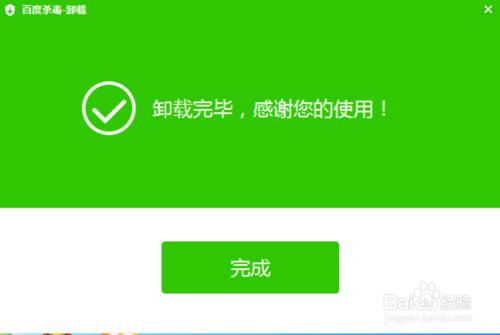
工具/原料
百度杀毒软件
正常删除的方法
1、这里以 Windows 7 系统为例,点击系统开始按钮,在菜单中点击“所有程序”选项,如图所示

2、接着在程序列表中找到百度杀毒软件目录下的“卸载百度杀毒”图标,如图所示
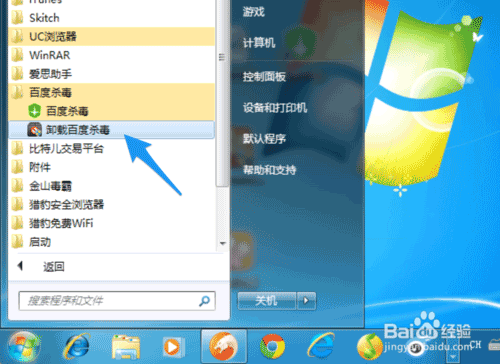
3、随后系统提示是否要允许百度杀毒软件对系统进行修改,点击“是”按钮,如图所示
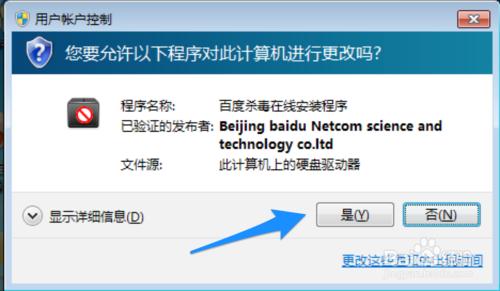
4、在卸载界面直接点击“卸载”按钮即可,如图所示
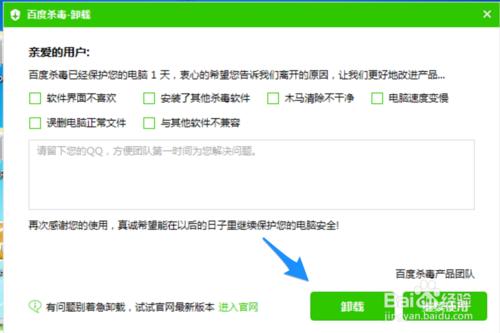
5、如果当前百度杀毒正在运行的话,会得到下图的提示,点击“确定”按钮继续,如图所示
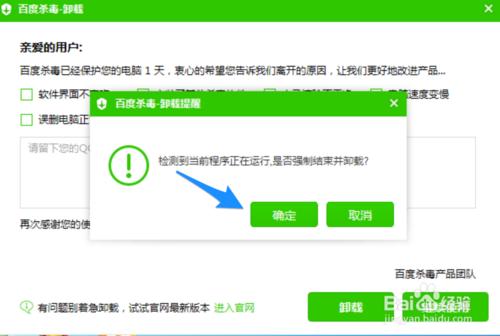
6、最后等待写在成功,点击“完成”按钮即可,如图所示
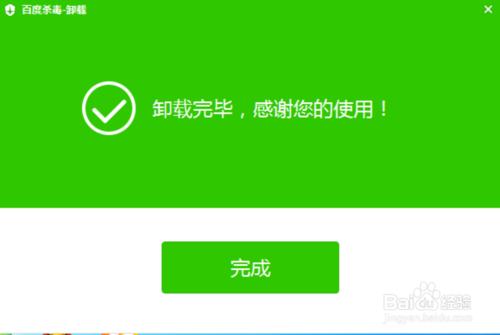
END
其它情况
1、如果大家在删除百度杀毒软件时,在卸载时出现了问题的话,此时我们可以在百度杀毒软件的官网,重新下载。

2、下载好以后,重新覆盖安装,然后再按照正常的方法,就可以把百度杀毒软件删除了。
END
以上就是如何彻底删除百度杀毒的两种方法介绍,大家看明白了吗?希望能帮到大家,谢谢阅读!
THE END





